Hur ska man hålla reda på alla lösenorden?
Mitt absolut enklaste tips till alla är att ha dem nedskrivna i en anteckningsbok. Nu opponerar sig de som kan detta och säger att du ska lagra dem i en app som också krypterar dem. Men min blogg är inte till för de som redan kan detta. Det kan man göra när man har kommit lite längre med sina datorkunskaper. Åter till hur vi ska göra som nybörjare. Som jag sa, skriv ner i en anteckningsbok eller i ett block, INTE i mobiltelefonen eller i datorn. Det kan bli problem att komma åt dem igen om något av dem går sönder.
Versaler & Gemener!
Viktigt är att när du skriver ner lösenorden så måste man skilja mellan stora och små bokstäver. Lösenorden är specifika på det. Är det stor bokstav så kommer man inte in om man har skrivit en liten. Så är det bara.
Vad har man egentligen för konton som man behöver ha lösenord till?
Nu för tiden har man ju massor av olika konton som man har ett lösenord till. Jag tänkte lista några av de vanligaste.
- Microsoft-konto: Ett Microsoft-konto har man för att logga in på alla Microsofts tjänster. Ända sedan Windows 10 kom har Microsoft gärna sett att man loggar in på datorn med ett konto hos dem för att automatiskt få tillgång till alla tjänster de erbjuder i Windows 10. De här tjänsterna är sådant som e-post, OneDrive molnlagring, Skype, Store (behövs inte för gratisappar). Notera att det inte är nödvändigt att logga in med Microsoft-konto i datorn. Det går bra att använda ett lokalt konto också.
Om du redan har en e-postadress som slutar med @hotmail.com, @hotmail.se, @msn.com, @msn.se, @live.se, @live.com eller @outlook.com så har du redan ett Microsoft-konto. Då behöver du inte registrera ett nytt.
Man kan också ha registrerat en annan e-postadress som Microsoft-konto men då har man bara inte tillgång till e-posttjänsten. Man kan använda sin egen t.ex telia e-post som användarnamn i ett Microsoft-konto.

- Google-konto: Att ha ett Google-konto är samma som att ha en Gmail e-postadress. När du loggar in på www.google.se med din gmail så får du tillgång till alla Googles tjänster såsom E-post, Google Drive molnlagring och office, Kalender, Kontakter, Youtube m.m.
Om du har en androidbaserad mobiltelefon såsom en Samsung eller en Sony eller t.ex. Huawei så har du troligen ett Google-konto. Detta behövs nämligen för att du ska kunna ladda hem appar i Playstore i mobilen.

- Telia E-post: Om man har en e-post som slutar med @telia.com har man en Telia mail. Det är det många som har. Telia skickar alltid ut inloggningsuppgifterna för e-posten till kunden brevledes. Så om man har papper från Telia sparade finns de troligen där. På papperet står det vilken e-postadress man har, även ett användarnamn som börjar med u sen siffror och slutligen det så viktiga lösenordet. Hittar man inte sina inloggningsuppgifter kan bara ringa upp Telia och be dem skicka hem nya papper. Alternativt kan man logga in på Mitt Telia och ändra lösenordet där.
När jag står i den situationen att jag ska installera Telia e-posten åt kunder får jag nästan alltid till svar att de inte har något lösenord och har aldrig behövt ett. Man har alltid ett lösenord. Anledningen till att jag får det här svaret är att det är vanligt att man installerar Telia mailen i en s.k. epostklient i datorn, såsom Outlook, Outlook Express, Live mail eller Thunderbird. När man använder ett klientprogram så anges uppgifterna för kontot en gång sen sköter programmet inloggningen till servern. Inget som användaren ser något av och därför upplever man inte att man behöver lösenordet.
Om man vill komma åt sin Telia e-post från vilken dator som helst kan man logga in på den via Telias hemsida https://webmail.telia.com. Men det kräver att man kan sitt lösenord.
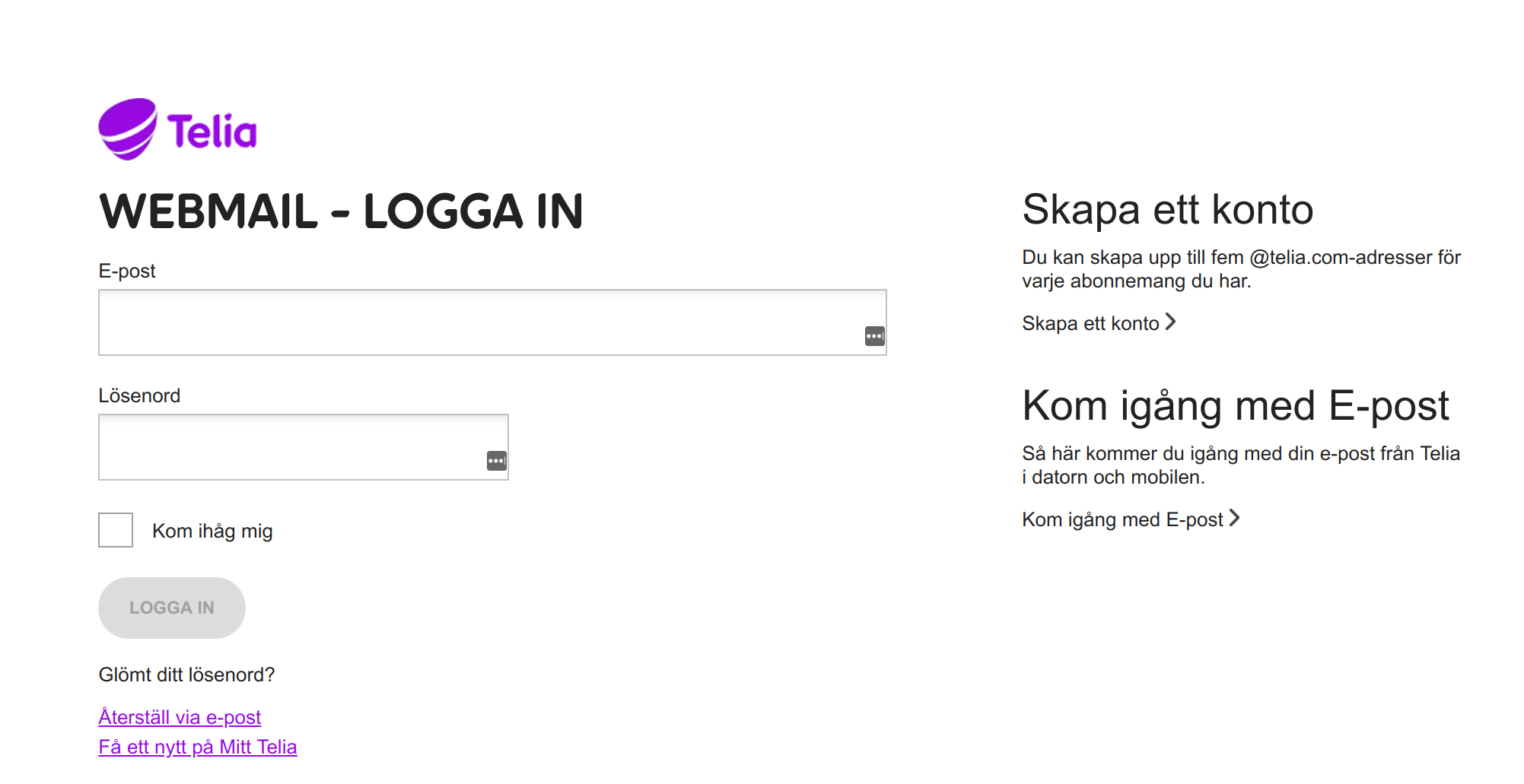
- Mitt Telia: Alla som har tjänster hos Telia kan logga in på Telias webbsida under något som heter Mitt Telia. Detta är en sida där man kan administrera sina tjänster såsom e-posten och mycket annat. Man kan logga in på Mitt telia genom att ange ett användarnamn och lösenord som man har registrerat hos telia. Eller med personnummer och BankID/Mobilt BankID.
- Övriga former av E-post: Det finns så klart många fler e-postleverantörer än de jag har listat här. T.ex. Spray, Yahoo, Tele2, osv. Alla E-postkonton består av Användarnamn(Din e-postadress) och ett lösenord.
- Apple-ID: Om man har en Iphone är det JÄTTEVIKTIGT att man vet vad man har för appleID. Detta består troligen av din e-postadress och ett lösenord. AppleID loggar man in i sin Iphone med och man måste ha ett för att kunna ladda hem gratisappar eller köpa appar i AppleStore i telefonen. AppleID används också i telefonen för att ta backup till Icloud som är Apples molntjänst. Du hittar ditt AppleID under Inställningar i din Iphone.
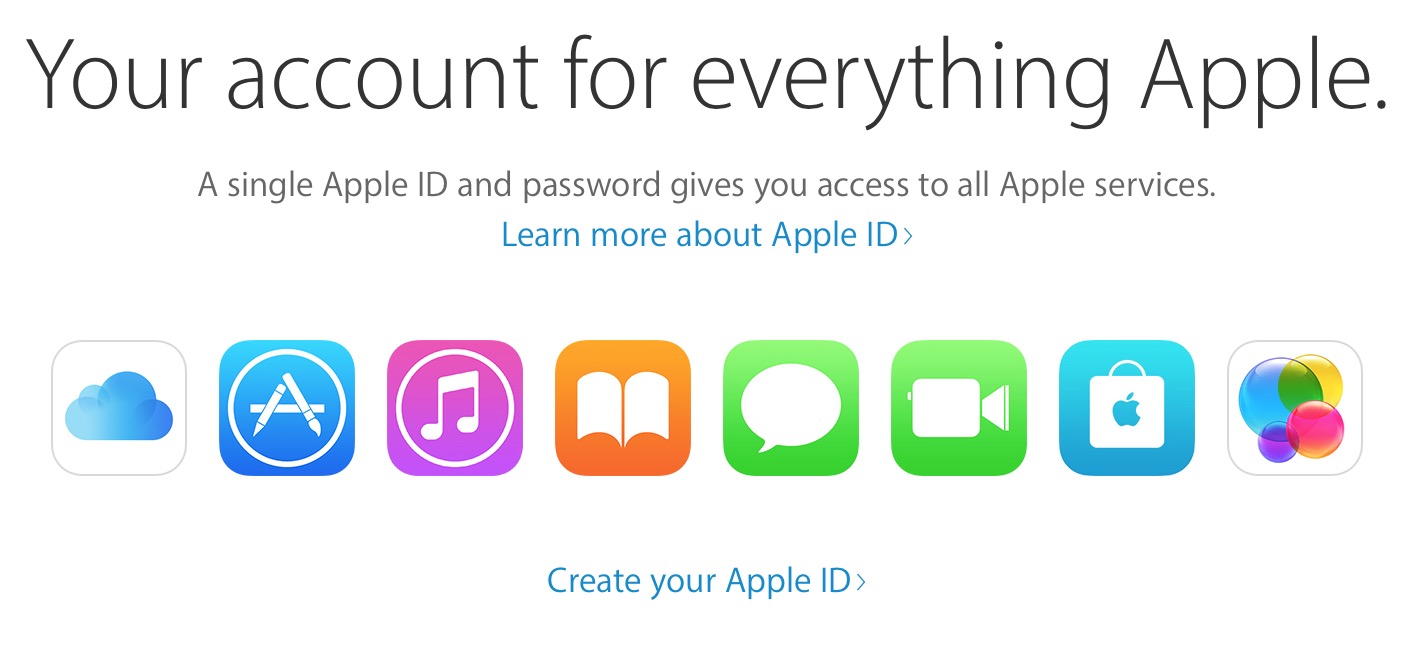
- Lösenord på dator: När man ska komma in på sin dator kan man behöva ange ett lösenord. En del datorer är inte konfigurerade med lösenord men om man har ett så är det viktigt att man skriver upp det och kommer ihåg vad det är.
- Pin-kod på datorn: På Windows 10 kan man ange en PIN-kod istället för lösenord. Det är dock jätteviktigt att man kommer ihåg det ursprungliga lösenordet för PIN-koden är bara ett alias för lösenordet som behövs om man ska göra systemkritiska åtgärder i datorn.
- Facebook: Ditt konto på Facebook består också av en e-postadress och ett lösenord. Många loggar in en gån i webbläsaren på datorn eller i appen i mobiltelefonen sen sparas lösenordet och man glömmer bort det. Skriv upp lösenordet så att du kan hitta det 5 år senare när du behöver det igen för du kommer för eller senare att behöva lösenordet återigen när telefonen eller datorn går sönder.

- Övriga konton: Som om det inte vore nog med de saker jag har räknat upp så har man säkerligen något konto hos en webbhandel eller hos något resebolag osv. Dessa är också viktiga att komma ihåg eller skriva upp.
Och så vad det lite koder också!
Mobiltelefonen!
Skärmlåskoden: Många lägger in en kod för att skärmen ska låsas när man inte använder telefonen. Det är dock inte nödvändigt att ha en låskod men det är säkrare utifall man skulle tappa mobiltelefonen.
PIN-koden: PIN-koden är den kod som låser upp ditt SIM-kort så att du kan kommunicera med din mobiloperatör. Det är viktigt att komma ihåg koden för om du måste starta om din telefon måste du ange koden för att kunna ringa med den igen.
PUK-Kod: När man får sitt SIM-kort får man även en PUK-kod. Denna använder man om man skulle slå fel PIN-kod tre gånger för blir ditt SIM-kort låst. Du använder PUK-koden för att låsa upp SIM-kortet igen. Man behöver inte komma ihåg koden men man bör veta var den finns att tillgå utifall.
BankID:
BankID är en form av e-legitimation som du använder dig av för att kunna styrka din identitet på Internet när du t.ex. loggar in på banken, Pensionsmyndigheten eller någon annan sida där du finns registrerad med ditt personnummer. Man installerar programmet BankID i sin dator sen kopplar man ihop sin identitet med bankID via sin Banksida. När du byter dator eller installerar om din dator måste du göra om proceduren. Om du har en bankdosa som är kopplad med USB-kabel till din dator behöver du inte göra om detta. Då är ditt BankID kopplat till kortet du har i dosan. Som t.ex. Handelsbankens dosa.
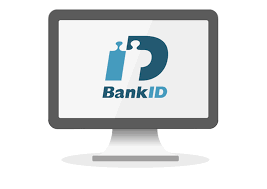
Mobilt BankID:
Mobilt BankID är samma sak fast du har det ständigt med dig i mobiltelefonen. Du kan skaffa ett Mobilt BankID via din banksida. Byter du telefon så måste du göra om proceduren igen för att koppla den nya telefonen till din identitet. När du skaffar BankID för mobilen så laddar du först ner appen på telefonen. Sen loggar du in på Banken och till avsnittet för e-legitimation och BankID. Följ instruktionerna på sidan. När du skapar ett mobilt bankid så blir du uppmanad att skapa en identifieringskod på 6 siffror. Denna måste du komma ihåg. Den anger man varje gång man identifierar sig med sitt bankid i mobilen.


